Om simpelweg te beschrijven Spotify, staat het bekend als een van de meest gevestigde en meest gebruikte muziekstreamingplatforms. Het biedt zijn gebruikers zowel een gratis als een Premium-abonnement, waardoor de mensen toegang hebben tot de services en functies, alleen de vorige met enkele beperkingen.
In verband met de vraag, doet Spotify WIFI nodig, laten we meer van het antwoord op deze vraag zien door het hele bericht te lezen.
Artikel Inhoud Deel 1. Doet Spotify WIFI nodig?Deel 2. Hoe de offlinemodus te gebruiken Aan Spotify?Deel 3. Bonus: Hoe te downloaden Spotify Nummers om offline te luisteren zonder premium?Deel 4. Samenvattend
De vraag beantwoorden wel Spotify Wi-Fi vereisen kan worden beantwoord, afhankelijk van het type account dat u gebruikt Spotify. Als u een Premium-accountgebruiker bent en u de nummers offline wilt streamen, kunt u dit ook zonder wifi-verbinding doen. Je mobiele of desktop-app zou nog steeds werken en je naar deze nummers laten luisteren. Maar vergeet niet dat u geen zoekopdrachten kunt uitvoeren als u eenmaal in de offlinemodus bent gekomen. Dat wil zeggen dat u een bepaald nummer niet kunt zoeken en afspelen als het niet is opgenomen in uw eerdere downloads.
Aan de andere kant, als je de applicatie als gratis gebruiker gebruikt, dan heb je echt een wifi-verbinding nodig om de nummers en afspeellijsten te kunnen streamen. Maar u bent er natuurlijk ook toe in staat, zelfs met alleen uw mobiele gegevens alleen. En houd er ook rekening mee dat het gebruik Spotify gratis is heel anders dan het gebruik van de applicatie in Premium. Verwacht de beperkingen en beperkingen in een gratis account.
Hoe zit het als het gaat om het downloaden van nummers? Doet Spotify WIFI nodig?
Bij het opslaan van de liedjes Spotify zou echt een internetverbinding nodig hebben om door te gaan. U moet er in eerste instantie voor zorgen dat de nummers eerst naar uw apparaat worden gedownload voordat u overschakelt naar de offlinemodus. Bij het downloaden van de nummers kunt u uw mobiele app of desktop-app gebruiken, maar u kunt nooit de webbrowser gebruiken om ze te downloaden. De Spotify mobiele applicatie heeft de gebruikers de mogelijkheid gegeven om de nummers te downloaden via WIFI of mobiele dataverbinding. Maar in eerste instantie is het ingesteld om nummers via wifi te downloaden. Dit is om het dataverbruik bij het opslaan van de nummers te minimaliseren. Maar als u uw mobiele gegevens wilt gebruiken, kunt u deze natuurlijk altijd omzetten in gegevens. Houd er rekening mee dat u, om een betere kwaliteit van nummers te krijgen, voorbereid moet zijn op een hoger dataverbruik.
Om het antwoord op de vraag samen te vatten wel Spotify vereist WIFI, nou, het vereist niet dat je specifiek WIFI hebt. U hebt toegang tot de applicatie met elk type internetverbinding dat voor u beschikbaar is. Dit kunnen bekabelde of mobiele gegevens zijn. Omdat je al genoeg kennis hebt over de dingen die met doet te maken hebben Spotify Wi-Fi nodig hebben, kunnen we nu doorgaan met het instellen van de offline-modus van Spotify.
De offline modus van Spotify is speciaal ontworpen voor alle Premium-gebruikers. Dus als u gebruik maakt van het Premium-abonnement, kunt u van de genoemde functie genieten. Dit deel van het bericht is speciaal opgedragen aan alle Premium-gebruikers van Spotify. Bekijk hoe u deze offline modus kunt gebruiken Spotify!
Voordat we verder gaan met de hoofdinstructies om dit te doen, moet u ervoor zorgen dat uw Premium-abonnement actief en doorlopend is. Ook, zoals wat eerder uit de discussie over is geleerd Spotify wifi nodig hebt, moet u er ook voor zorgen dat u een actieve en stabiele wifi- of mobiele dataverbinding hebt om door te gaan. Als je alles al hebt ingesteld, laten we aan de slag gaan!
Hoewel je recht hebt op de functie Offline-modus, zou je er niet van kunnen genieten als je de nummers niet hebt gedownload. Het eerste dat u dus moet doen, is zoeken naar alle gewenste inhoud en deze downloaden. U dient er echter rekening mee te houden dat u niet zomaar kunt beginnen met downloaden. Je moet eerst de afzonderlijke nummers verzamelen en ze vervolgens toevoegen aan een aparte afspeellijst.
Zodra de nummers met succes zijn verzameld in een nieuwe afspeellijst, ziet u bovenaan de lijst met nummers een downloadknop die u in de tegenovergestelde richting moet schakelen om het downloaden van de nummers te starten. Als de knop groen is geworden, betekent dit dat de nummers afzonderlijk op uw apparaat worden opgeslagen. Als je onder elk nummer al een groene pijl naar beneden ziet, betekent dit dat het al is gedownload.
Na het volledig downloaden van nummers, kunt u nu beginnen met het instellen van de offlinemodus van uw gebruikte Spotify Premium account. De onderstaande stappen leggen het hele proces uit.
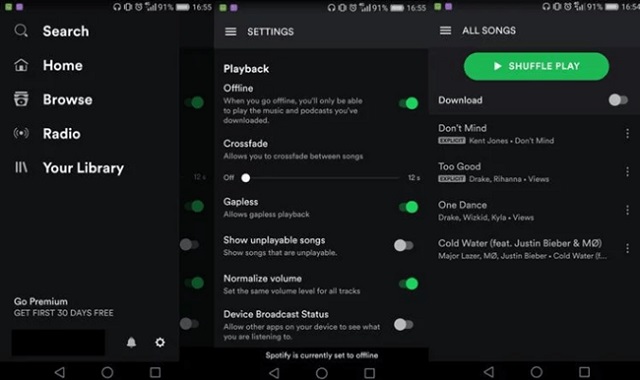
Op welk apparaat u ook gebruikt voor deze procedure, zorg ervoor dat u de hierboven besproken stappen correct volgt. Als je het perfect hebt gemaakt, kun je alle gedownloade nummers op je apparaat streamen, zelfs zonder internetverbinding. Zo doet Spotify WIFI nodig? Ja, vooral als je de nummers nog moet downloaden. Nogmaals, de bovenstaande procedure is alleen van toepassing op iedereen Spotify Premium-gebruikers. Als u de applicatie gewoon gratis gebruikt, kunt u op geen enkele manier dezelfde procedure uitvoeren. Maar natuurlijk heb ik hier in de komende sectie de meest aanbevolen manier die je kunt gebruiken om de nummers offline te streamen.
Na het leren over de dingen die u moet weten over de zorg met betrekking tot doet Spotify WIFI nodig, ik zal nu de beste tool delen die je kunt gebruiken om de nummers te downloaden en ze voor altijd op je apparaat te bewaren. In dit geval hoeft u zich geen zorgen te maken over uw internetverbinding, omdat u dan dezelfde offline-modus kunt gebruiken, zelfs als u slechts een gratis gebruiker van de app bent. Als u van plan was uw Premium-abonnement te beëindigen, kan het gebruik van deze methode een grote hulp voor u zijn.
De perfecte tool die u kan helpen bij deze procedure is niemand minder dan TuneSolo Spotify Muziek converter. Bekijk de beste services en functies die het de gebruikers kan bieden!
Probeer het gratis Probeer het gratis
Een van de grootste vaardigheden van TuneSolo Spotify Music Converter is de mogelijkheid om gebruikers te helpen bij het downloaden van de nummers op hun apparaten. Deze functie is een groot voordeel, vooral voor alle gratis gebruikers van de app, omdat deze is ontworpen om alleen door Premium-abonnees te worden gebruikt.
TuneSolo heeft ook de mogelijkheid om de muziekbestanden te converteren naar gewone audioformaten zoals MP3, WAV, AAC en FLAC.
met TuneSolo Spotify Music Converter kun je de nummers ook laten afspelen wanneer je maar wilt zonder dat je een stabiel signaal en actieve internetverbinding nodig hebt. Je kunt de muziek ook overal mee naartoe nemen.
TuneSolo applicatie heeft ook de mogelijkheid om het conversieproces te voltooien met een conversiesnelheid tot 5x. Met dit soort snelheid kunt u veel tijd besparen door te wachten.
De uitvoerformaten die een tijdje geleden beschikbaar zijn genoemd, zijn allemaal afspeelbaar in bijna alle audiospelers, dus met behulp van TuneSolo, kunt u letterlijk elke muziekspeler naar keuze gebruiken om van de muziek te genieten.
De ID3-tags en metadata-informatie van nummers, waaronder de naam van het album, artiest, jaar van uitgave, artwork en dergelijke, zijn allemaal belangrijk voor de identificatie van Spotify liedjes. Gelukkig, TuneSolo heeft de mogelijkheid om deze details te behouden, zelfs na het conversieproces.
De uitgevoerde muziekbestanden gegeven door TuneSolo zijn allemaal van de beste streamingkwaliteit. U kunt luisteren naar geluid van goede kwaliteit dat niet ver afwijkt van het origineel.
met TuneSolo, kunnen de gebruikers zelfs beslissen welk type bestandsindeling ze willen hebben. U bent vrij om de categorieën te kiezen die u wilt gebruiken om ze te sorteren met voorbeelden, waaronder op artiest, op album, op jaar of op genre.
De gebruikers van TuneSolo Spotify Music Converter krijgen allemaal de kans om hun eigen applicatieversie bij te werken wanneer er een beschikbaar en nieuw uitgebracht is. Deze updates zijn levenslang gratis zolang je de TuneSolo app op uw apparaat. U kunt ook altijd de hulp van het technische ondersteuningsteam inroepen voor het geval zich tijdens het proces een probleem voordoet.
De eerste stap is om het te downloaden TuneSolo app. Om dit te doen, kunt u ofwel de officiële website van bezoeken TuneSolo en download de app vanaf daar of ga naar de applicatiewinkel van uw apparaat en zoek naar de applicatie van TuneSolo. Nadat u de app hebt gedownload, moet u deze ook installeren en uitvoeren.
Het volgende dat u nu moet doen, is het uploaden van de muziekbestanden. Maar daarvoor moet je een paar minuten wachten na de installatie van de app, aangezien het eerst even duurt om je muziekbibliotheek te lezen en te herkennen. Als het goed is, worden de nummers automatisch geladen en kunt u doorgaan met het uploaden van de nummers door de link naar het nummer in de converter te kopiëren en te plakken. Een andere manier om de bestanden te uploaden is door ze ook naar de converter te slepen en neer te zetten.

Nu de nummers al zijn geüpload, is het tijd om het uitvoerformaat van de nummers te kiezen. Klik in de reeks uitvoerformaten die een tijdje geleden beschikbaar zijn genoemd op MP3 of een ander gewenst formaat. Mogelijk moet u ook een uitvoermap toewijzen voor de eindlocatie van de geconverteerde muziekbestanden.

Om het conversieproces officieel te starten, aangezien alles al is ingesteld, klikt u op de knop "Alles converteren".

Nadat u op de knop Converteren hebt gedrukt, moet u een paar minuten wachten totdat de conversie is voltooid. Als dit al is gebeurd, klikt u op het gedeelte "Uitvoerbestand weergeven" om de nummers op te halen en op uw apparaat op te slaan als lokale bestanden.
Aangezien we al bij het laatste deel van het artikel zijn, zou u nu het antwoord op de vraag moeten weten Spotify WIFI nodig. Om de discussie hierboven over de vraag samen te vatten wel Spotify WIFI nodig, elk type internetverbinding is voldoende om de nummers van te downloaden Spotify. Zodra de inhoud is opgeslagen, kunt u deze nu op elk gewenst moment naar uw gebruikte apparaat streamen. Laten TuneSolo Spotify Music Converter helpt u bij het bereiken van uw doel om de offline-modus te bereiken, vooral als u de applicatie gratis gebruikt.
Thuis
Spotify Muziek converter
Doet Spotify WIFI nodig om toegang te krijgen tot de functies?
Opmerkingen(0)
Antwoorden
1.Uw naam
2.Uw e-mailadres
3.Uw recensie
Copyright © 2025 TuneSolo Software Inc. Alle rechten voorbehouden.
laat een reactie achter
1.Uw naam
2.Uw e-mailadres
3.Uw recensie
Verzenden